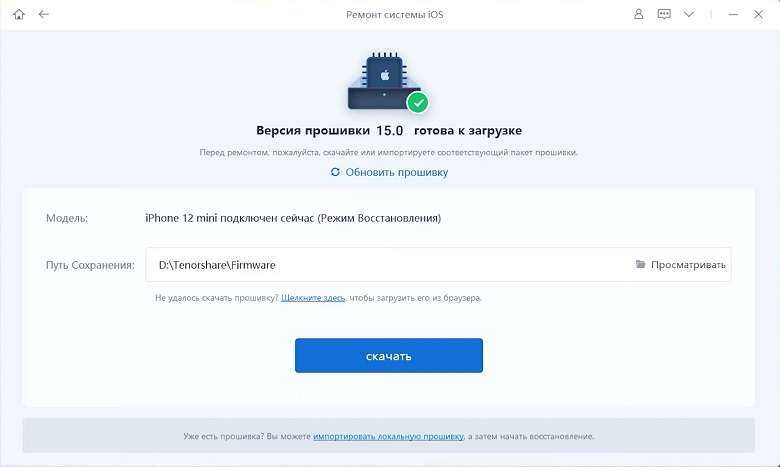Как включить аймесседж на айфоне и айпаде
Как включить аймесседж на айфоне? Действие подразумевает активизацию приложения. Для этого надо пройти следующие шаги:
- В гаджет вставляется рабочая сим-карта.
- Совершается переход «Настройки».
- Отыскивается группа «Сообщения».
- Флажок приложения переводится в активное состояние.
- На дисплее должно возникнуть предупреждение: «отдельные операторы мобильной связи могут брать оплату за отправленное для активизации iMessage СМС».
- Действие подтверждается кнопкой «Ок».
- На экране появится кнопка-ссылка на личный Apple ID.
- Нужно ввести свой идентификационный номер и пароль, дождаться активизации приложения.
Активация приложения
Важно! Сервис функционирует бесплатно через интернет, но компания предупреждает своих пользователей, что за отправку стандартного СМС для активизации придется платить сотовому оператору. Стоимость подключения зависит от тарифного плана сотового оператора
Выйти и вернуться в iMessage
Вот еще один слишком простой способ, который вы можете не пробовать: выйти и вернуться в iMessage.
На iPhone или iPad откройте приложение Настройки и прокрутите вниз до Сообщения. Здесь прокрутите вниз и нажмите «отправить и получить. В этом меню коснитесь своего Apple ID в верхней части экрана. Во всплывающем диалоговом окне нажмите Выйти.
После выхода нажмите «Использовать свой Apple ID для iMessage». В появившемся диалоговом окне отобразится ваш Apple ID и вас спросят, хотите ли вы войти с ним. Нажмите «Войти», чтобы войти в систему с этим идентификатором.
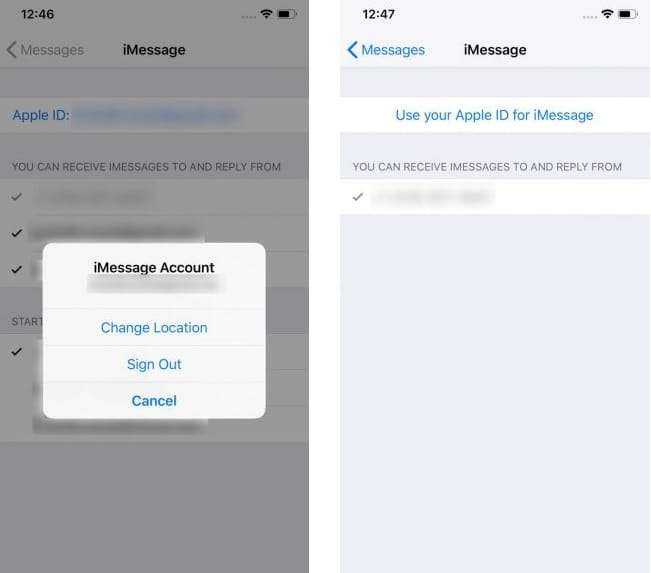
На Mac откройте приложение Сообщения. Найдите Список в верхнем левом углу экрана и откройте Предпочтения , затем выберите вкладку Шеззаде.
В левом верхнем углу экрана нажмите «ВыйтиЗатем нажмите кнопку с надписьюВыйти» также. Вы сразу увидите экран входа в систему, где будет введен адрес электронной почты. Apple ID
ты уже. Введите свой пароль, затем выберите следующий.
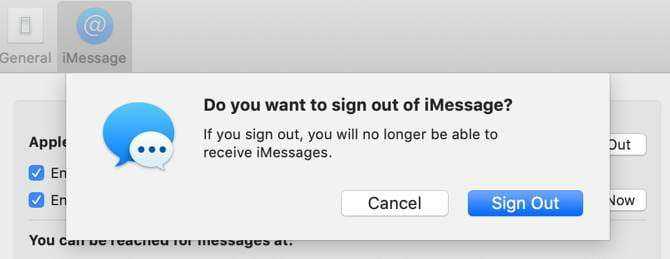
Сбросить настройки сети
Прежде чем сбросить настройки сети, проверьте свои данные Wi-Fi или мобильных устройств. Поскольку iMessage использует подключение к Интернету, проверьте, работает ли Интернет на вашем устройстве. Для этого запустите браузер на своем телефоне и откройте любую веб-страницу. Если Wi-Fi не работает, проверьте различные способы исправить iPhone, который не подключается к Wi-Fi. Точно так же проверьте решения для мобильных данных, которые не работают на iPhone.
Если интернет работает, пришло время сбросить настройки сети. Прочтите наше руководство, в котором рассказывается, что происходит, когда вы сбрасываете настройки сети на своем iPhone.
Вот шаги:
Шаг 1: Откройте «Настройки» и перейдите в «Основные».
Шаг 2: Прокрутите вниз и нажмите «Сброс». Нажмите «Сбросить настройки сети» на следующем экране.
Выход и повторный вход в Apple ID
Данный способ достаточно часто помогает при возникновении ошибки данного плана. Чтобы выполнить процедуру, просто следуйте представленному далее алгоритму.
- Запустите стандартное приложение настроек на своем смартфоне.
- Откройте раздел сообщений (так и называется). Прокрутите открывшийся перечень до строки с именем «Отправка/Прием» и откройте его.
- После перехода активируйте строчку с вашим Apple ID и кликните по всплывшему сообщению о выходе из аккаунта.
- Далее выйдите в основные настройки и запустите подраздел соединения с сетью Wi-Fi. Отключите его на десять минут. После включите обратно.
- Теперь вернитесь в основной раздел, пройдите в сообщения и включите сервис iMessage. Может всплыть сообщение с требованием ввести данные своего аккаунта.
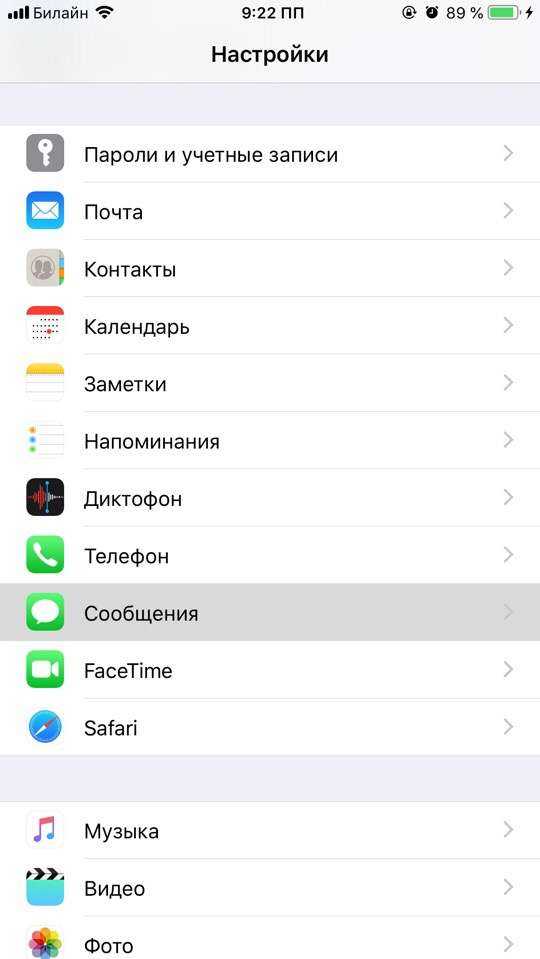
Теперь проверьте, активировалась ли опция.
Все еще длится ожидание активации iMessage очень долго? Что делать?
عادة تعيين إعدادات الشبكة
Это вариант, который работает только на iOS, и его стоит попробовать, если iMessage не работает после попытки исправления, описанного выше. Сброс сетевых настроек — это решение многих проблем iPhone и iPad, и часто он помогает решить проблемы с iMessage.
включать Настройки , затем прокрутите вниз и выберите год. Здесь снова прокрутите и выберите Сброс настроек внизу экрана. Наконец, нажмите наعادة تعيين إعدادات الشبكة».
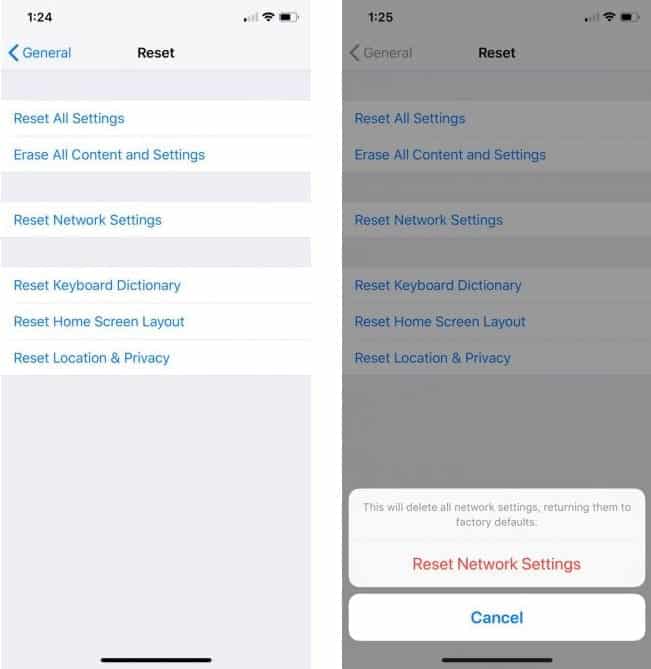
Не беспокойтесь о потере данных; Это только сбросит настройки сети. Все приложения и файлы на вашем iPhone или iPad останутся без изменений. Однако вам придется повторно ввести данные сетей Wi-Fi, которые были ранее сохранены, поэтому вам нужно будет снова ввести их пароли.
Попробуйте перезапустить
На Mac вам, вероятно, следует перезагружать хотя бы раз в неделю, но на iPhone или iPad это встречается реже. Одно это может помочь, но есть еще один шаг, который вы хотите предпринять, чтобы решить проблемы с iMessage. Вам нужно будет выключить iMessage, перезагрузить устройство, а затем снова включить iMessage.
На вашем iPhone или iPad перейдите в Настройки , затем прокрутите вниз до Сообщения. Есть панель переключения Шеззаде вверху экрана. Выключите его, затем перезагрузите устройство и снова включите iMessage тем же способом.
На Mac запустите приложение Сообщения и выберите Предпочтения в меню в правом верхнем углу экрана. Перейти на вкладку Шеззаде Под своим Apple ID снимите флажок Включить эту учетную запись. Перезагрузите компьютер, затем снова перезапустите iMessage.

Чтобы сделать его более полным, вы можете сделать это на каждом устройстве, которое вы используете с iMessage.
Вариант 3
Данный вариант является кардинальным и его стоит использовать после того, как вы убедитесь в неработоспособности первых двух. Данный вариант сбрасывает настройки и установленные пароли в телефоне.
- Сделать синхронизацию с компьютером и сделать архивную копию содержимого телефона. Чтобы в случае необходимости у вас была возможность восстановить данные в телефоне.
- Перейти в Настройки > Основные > Сброс > Сбросить все настройки.
- Телефон перезагрузится
- Перейти Настройки > Сообщения
- Включить iMessage двойным нажатием «Home» перейти в меню активных задач.
- Выгрузить из памяти программу «Настройки»
Не отправляются и не получаются сообщения на iPhone, iPad или Mac? В этой статье мы рассмотрим причины, почему перестал работать iMessage. Мы предлагаем простые советы по устранению неполадок, которые помогут вам решить проблему.
Существует множество причин, из-за которых не работает iMessage, например: проблема с сервером, с программным обеспечением или не правильной настройкой iMessage для работы. Мы рассмотрим все наиболее распространенные проблемы и возможные причины, а также некоторые простые исправления.
Прежде чем мы перейдем к серьезным решениям, давайте рассмотрим самые частые способы устранения неполадок. Которые позволят решить наиболее распространенные проблемы с iMessage.
Когда вы сталкиваетесь с проблемой – “не работает iMessage на iPhone и iPad в iOS”, первым шагом является определение, связана ли проблема с одним или несколькими пользователями.
Если приложение перестало работать только с одним из ваших контактов, проблема, скорее всего у него, а не у вас. Если приложение не работает ни с одним из ваших контактов, проблема, скорее всего кроется на вашем устройстве.
iPhone не отправляет SMS. Что делать?
Чаще всего «смски» работают без проблем — это проверенный временем и очень надежный сервис. Но иногда бывает так, что Ваш iPhone отказывается доставлять SMS-сообщения по назначению. Что случилось, и как исправить проблему?
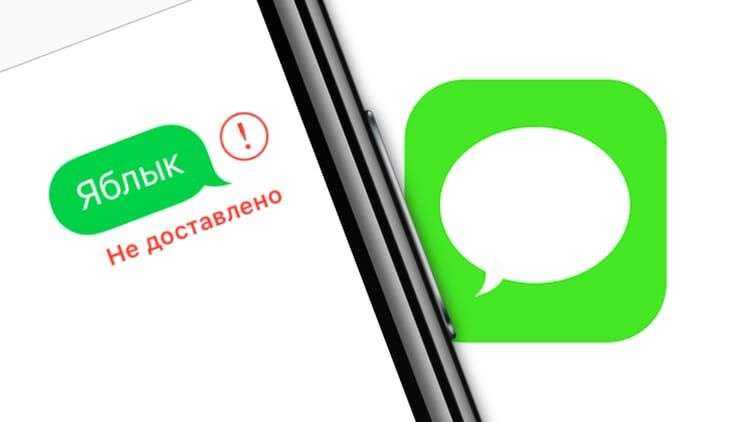
Как понять, что SMS не отправляются?
Откройте приложение Сообщения и беседу с нужным абонентом. Если справа от SMS виден красный кружок с восклицательным знаком, значит, всё плохо – «смска» не отправлена.
Как исправить?
Для начала убедимся, что нам не мешают распространенные причины вроде:
- Нет сигнала. Если смартфон не ловит сеть, тут уж ничего не поделаешь – надо искать место, где с приемом проблем нет.
- Плохой уровень приема сигнала – один «кружочек» или надпись «Поиск». Совет здесь тот же, что и выше – найдите место, где сеть «ловит» лучше.
- Не работает SIM-карта – например, вы слишком давно не пользовались «симкой», и оператор её заблокировал или вовсе она вышла из строя.
- Номер абонента (получателя SMS) отключен. Так бывает, если адресат недавно сменил номер телефона, а вас об этом ещё не оповестил. Как вариант – у вас много номеров телефона этого человека, и вы отправляете SMS на неактуальный. Проверьте номер!
- Активен режим «В самолете» (Авиарежим) – он отключает «телефонную» часть iPhone, в том числе и SMS-сервис. Чтобы отключить его, откройте Пункт управления (потяните пальцем от нижней части экрана к центру). Если иконка с изображенным на ней самолетом светится, коснитесь её пальцем.
- Иногда помогает простая перезагрузка iPhone. Для этого одновременно нажмите и удерживайте кнопку питания и кнопку Домой до тех пор, пока на дисплее iPhone не появится логотип Apple. После перезагрузки попробуйте отправить SMS ещё раз.
Включена ли функция Отправка как SMS?
Известны случаи, когда пользователи iPhone, которые часто общаются через iMessage, случайно убирают нужную галочку в настройках Сообщений. В результате отправить что-то через iMessage пользователям Android и Windows Phone просто нельзя! Чтобы проверить себя, откройте Настройки, выберите раздел Сообщения и найдите пункт Отправка как SMS. Активен ли переключатель справа от этой надписи? Если нет, включите его. Если да, деактивируйте, подождите 30 секунд и включите ещё раз. Попробуйте отправить сообщение повторно.
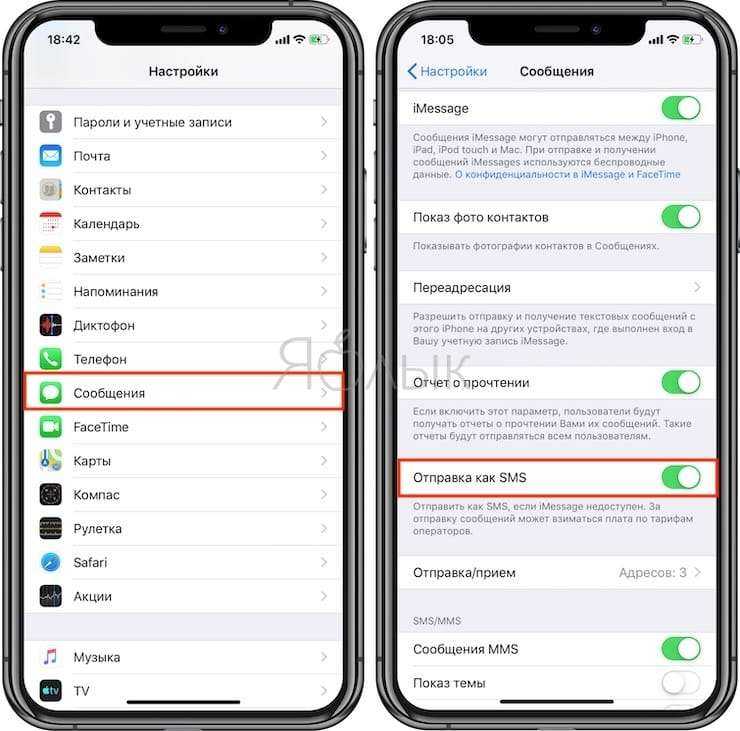
Сброс настроек сети
Еще один вариант – Сброс настроек сети. Процедура это неприятная — вы потеряете пароль от Wi-Fi и кастомных DNS – зато полезная: она часто «лечит» проблемы с сетью у iPhone, в том числе и неполадки с SMS-сервисом. Чтобы сбросить их, зайдите в Настройки, выберите Основные → Сброс (в самом конце), Сбросить настройки сети и затем подтвердите операцию. Произойдет перезагрузка iPhone.
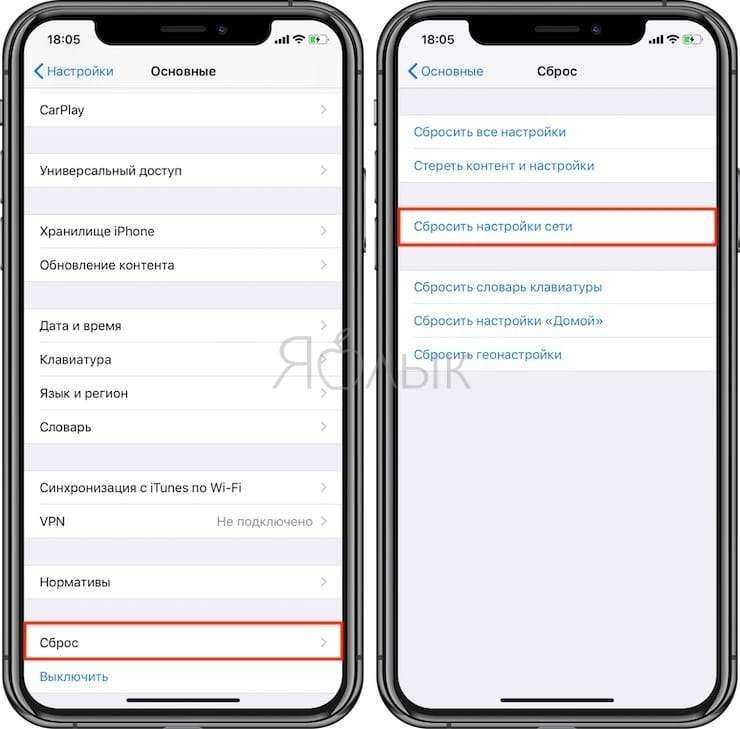
Другие способы
Иногда стоит просто удалить сообщение и создать его заново. Это реально работает! Почему, непонятно, но факт остается фактом. Чтобы сделать это, откройте на iPhone приложение Сообщения. Проведите пальцем справа налево по интересующей вас беседе. Появится кнопка Удалить. После удаления создайте новую беседу и отправьте человеку то, что хотели.
Проверьте, отключен ли сервер iMessage в Apple
Первая ошибка заключается в том, что сервер, который держит iMessage – не работает. Если сервер упал, то iMessage не будет работать не у кого. Такие падения случаются редко, но все же случаются. Последние произошло 15 февраля 2017 года.
Вы можете проверить, нет ли в онлайн-службах Apple перебоев в работе, просмотрев .
На этой веб-странице, Apple дает вам информацию о любых плановых работах по техническому обслуживанию. А также отчет о любых недавно разрешенных проблемах в любом из своих сервисов. Однако, если ваша проблема только появилась, помните, что частота обновления веб-сайта имеет тенденцию измеряться в считанные минуты, а не секунды – возможно, до 30 раз – так что проблема, возможно, еще не была обнаружена.
Да, между SMS и iMessage есть разница!
Об этом мы все иногда забываем. Сообщения iMessages работают только между продуктами Apple и отображаются в СИНИХ текстовых пузырях.
SMS или MMS-сообщения работают со всеми типами мобильных продуктов и производителей, от Android до Windows, и отображаются в ЗЕЛЕНЫХ текстовых пузырьках.
Чтобы отправлять SMS / MMS с вашего iPhone, вам нужен тарифный план обмена текстовыми сообщениями от оператора мобильной связи.
Еще одна большая разница?
iMessages и SMS-сообщения включают тексты, фотографии или видео. НО Сообщения iMessages всегда шифруются, а сообщения SMS и MMS не шифруются.. Итак, если у вас есть выбор, всегда используйте СИНИЙ (зашифрованный).
Выключение и перезапуск
Когда сервис не активируется, можно попробовать банальный перезапуск системы и служб. Бывает, что это избавляет от неполадки.
1. В панели «Настройки» отключите службы «iMessage» и «FaceTime» (эта технология идёт в связке с чатом и обеспечивает аудио-, видеозвонки на устройства с iOS).
2. Перезагрузите телефон.
Примечание. Для тех, кто не знает: перезагрузка выполняется удерживанием боковых кнопок «Питание» и «Домой».

3. Попробуйте выполнить повторное включение Аймесседжа. Если не удалось, ознакомьтесь с другими решениями.
Если хотите больше узнать о включении и выключении службы Аймесседж, прочтите эту статью.
Как исправить «произошла ошибка активации iMessage»
Проверьте, можете ли вы отправлять текстовые сообщения
Для активации iMessage ваш iPhone отправляет стандартное текстовое SMS-сообщение
Поэтому очень важно убедиться, что он сможет его отправить
Проверять;
- Откройте приложение «Сообщения» и выберите друга или члена семьи (желательно тех, кто пользуется телефоном Android).
- Отправьте SMS и проверьте, успешно ли оно доставлено.
- Если да, переходите к следующим исправлениям.
Убедитесь, что на вашем iPhone есть Wi-Fi или сотовая связь.
Чтобы активировать iMessage, ваш iPhone должен иметь работающее подключение к Интернету. Откройте Safari или приложение YouTube и попробуйте посетить веб-сайт или воспроизвести видео. Если он загружается, ваше интернет-соединение работает нормально.
Предположение:
- Если вы используете сотовые данные, откройте приложение «Настройки» → «Сотовая связь» → прокрутите вниз и убедитесь, что переключатель «Настройки» и «FaceTime» зеленый.
- Вы используете VPN? Если да, выключите его, а затем попробуйте активировать iMessage.
Установите правильную дату и время
Для активации iMessage также требуется правильная дата и время. Самый простой способ убедиться в этом — позволить вашему iPhone настроить их автоматически.
- Откройте приложение «Настройки» и нажмите «Общие».
- Коснитесь Дата и время.
- Включите параметр Установить автоматически.
Включение и выключение режима полета на iPhone
Это довольно простой и изящный прием, который часто решает подобные проблемы. Вы можете включать и отключать режим AirPlane в Центре управления iPhone или в приложении «Настройки».
Перезагрузите ваш iPhone
Люди часто склонны игнорировать это решение. Но имейте в виду, что выключение мобильного телефона, компьютера, маршрутизатора или любого устройства и его повторное включение — отличный способ решить множество проблем. Поэтому, чтобы исправить проблемы с активацией iMessage, перезагрузите iPhone.
Проверить статус сервера Apple
Возможно, виновата не ваша вина, а Apple. Прежде чем приступить к оставшимся исправлениям, обязательно проверьте статус сервера Apple и проверьте, работают ли Apple ID и iMessage. Если произойдет простой, подождите немного. Apple обычно быстро устраняет эти проблемы.
Выйдите из своего Apple ID и войдите снова
- Откройте приложение «Настройки» и коснитесь своего имени вверху.
- Прокрутите вниз и нажмите «Выйти».
- Введите свой пароль Apple ID и правильно выйдите из системы.
- Затем перезагрузите iPhone.
- Откройте приложение «Настройки» и нажмите «Войти» сверху.
- После входа в систему проверьте, решена ли проблема с iMessage. Если нет, попробуйте выключить и снова включить iMessage.
Обновите настройки мобильного оператора на iPhone и исправьте связанные с этим проблемы
Операторы обеспечивают хорошее качество звонков, SMS и Интернета, выпуская обновления операторов. Чтобы устранить проблемы с iMessage, рекомендуется проверить и установить все ожидающие обновления оператора связи.
Кроме того, также важно связаться со службой поддержки вашего оператора и узнать, есть ли какие-либо проблемы с вашей учетной записью. Спросите, ограничили ли они ваши возможности обмена сообщениями или заблокировали ли вам активацию iMessage
Обновите свой iPhone
Apple регулярно рассылает обновления iOS, чтобы исправить ошибки, исправить существующие проблемы и представить новые функции. Если iMessage не активируется из-за сбоя программного обеспечения, вам необходимо обновить свой iPhone в разделе «Настройки» → «Общие» → «Обновление программного обеспечения».
Сбросьте настройки сети на вашем iPhone
Это одно из важных решений для ошибок активации iMessage. Если вы выполните следующие действия, все настройки сети будут сброшены. На личные данные, такие как приложения, фотографии, видео и т. Д., Это не повлияет.
- Откройте приложение «Настройки» и нажмите «Общие».
- Коснитесь Сбросить.
- Коснитесь Сбросить настройки сети.
- Введите пароль вашего iPhone и подтвердите.
- Когда закончите, перезагрузите iPhone и попробуйте снова активировать iMessage.
Примечание: Если это не сработает, рассмотрите возможность сброса всех настроек на шаге 3 выше. Это приведет к удалению только измененных настроек, но не ваших личных данных. На всякий случай подумайте о том, чтобы сделать резервную копию вашего iPhone, прежде чем продолжить.
Часть 2. Способы: iMessage/Message не работает на iPhone, iPad и iPod Touch
Зависает или не работает на айфоне. Это работоспособное и надежное программное обеспечение позволяет нам фиксировать все iPhone, застрявшие (проблема с сообщением), без потери данных. Давайте сосредоточимся на руководстве пользователя, как показано ниже:
Шаг 1. Загрузите и установите бесплатный Tenorshare ReiBoot на Windows / Mac, запустите его и подключите устройство к этому компьютеру с помощью USB-кабеля.
Шаг 2. Нажмите «Исправить все iOS», а затем «Исправить сейчас» на следующем экране, следуйте инструкциям по ремонту вашей системы.
Шаг 3. Tenorshare ReiBoot загрузит последний пакет прошивки для вас. Если вы решите понизить эту версию до более низкой версии, нажмите «Выбрать», чтобы импортировать ее.
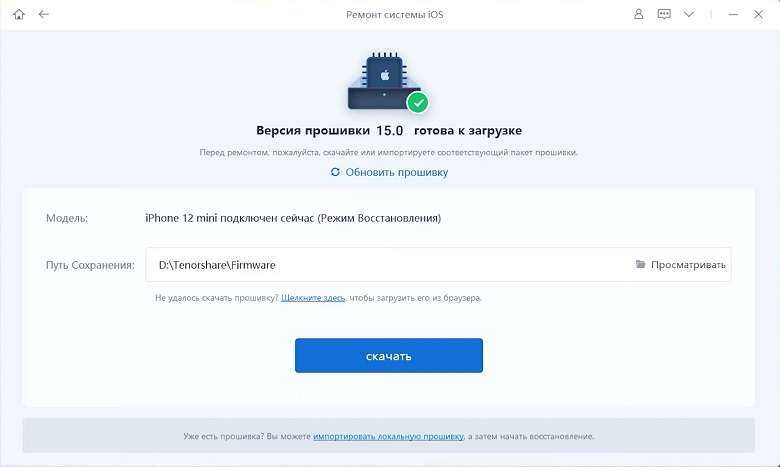
Шаг 4. В конце концов, большая часть вышеупомянутого сообщения и застрявшая ошибка iMessage будут исправлены успешно.
Прекрасная программа, уменьшающая возможности сотовых операторов засовывать руку в наш кошелек, но иногда способная вывести нас из себя. Самое неприятное когда она «теряет» сообщения, но не менее раздражающей является ошибка активации вашей Apple ID и получения сообщения:
“Waiting for Activation/Activation unsuccessful/Not Working”
Прежде чем начать действовать по данному алгоритму необходимо убедиться, что все подготовительные действия сделаны правильно:
- Убедиться, что телефон знает ваш номер. Для этого запускаете приложение Телефон и переходите на закладку Контакты. Если у вас отключены все фильтры, то самым первым номером будет ваш номер. Если его там нет, то идете в Настройки > Телефон > Мой Номер и вводите его в формате +7 (xxx) xxx-xx-xx.
- Убедитесь, Дата и Время в телефоне установлены правильно это в Настройки > Основные > Дата и время. Убедитесь, что часовой пояс установлен правильно.
- Убедитесь в наличии сети. В некоторых случаях операторы могут мешать регистрации, как неправильно настроенный Wi-Fi. Лучше если оба канала будут работать. В некоторых случаях отправка сообщения об активации делается с помощью международного SMS, поэтому убедитесь, что на счету у оператора есть средства.
Что делать если все ровно не работает iMessage?
В крайнем случае вы можете сделать общий сброс … В настройках выберите «Общие»> «Сброс». Были случаи, когда все описанные выше шаги по устранению неполадок не могли решить проблему с iMessage. И нам пришлось бы передать проблему инженерам Apple, которые лично решат её.
Вы можете сэкономить себе поездку в местный магазин, посетив сайт . Я надеюсь, что эта статья помогла вам решить проблему, с которой вы столкнулись в iMessage. Я с нетерпением ожидаю услышать от вас о вашем опыте работы с iMessage в разделе комментариев ниже.
Чаще всего активация Фейс Тайм проходит без сбоев, однако иногда ошибки все-таки случаются. Сбои сопровождаются появлением пояснения, сообщающего о том, что системе не удалось выполнить активацию или вход.
Руководство
- Бесплатные сообщения не пересылаются, работают только тарифицированные SMS.
- Приложение попросту не открывается, хотя раньше все было в порядке
- Прочие жалобы
На официальном сайте Apple команда специалистов оставила два способа, которые помогут решить озвученные выше вопрос: переактивация службы iMessage и сброс сетевых настроек. Их мы разберем в первую очередь.
Способ №1: «Переактивация»
Как бы это банально не звучало, но большую часть проблем в работе приложения удастся решить, если просто выключить его и повторно активировать. Делается это следующим образом:
- Открываем страничку «Настройки» с помощью одноименной иконки на рабочем столе.
- Пролистываем ее содержимое до раздела «Сообщения» и открываем его.
- В новом окне тапаем на «iMessage».
- Деактивируем ползунок напротив встроенной службы (становится серым).
- Перезагружаем устройство.
- Активируем функцию аналогичным образом.
Некоторые рекомендует отвязать iPhone от вашего Apple ID и, после перезагрузки, заново авторизоваться в системе. В процессе реализации убедитесь в том, что персональные данные, по типу электронной почты, номера телефона и даты/время, прописаны корректно. Если эти действия не возымели положительного эффекта, двигаемся дальше.
Способ №2: «Сброс сетевых настроек»
В большинстве случаем приведенная ниже инструкция помогает решить проблемы с доставкой смс или стабильностью в работе службы:
- Открываем системные настройки и тапаем на вкладку «Основные».
- Выбираем пункт «Сброс».
- В новом окне активируем «Сбросить настройки сети».
- Подтверждаем серьезность намерений и ждем завершения процедуры.
- Перезагружаем устройство.
Совершенные действия подразумевают полную очистку данных о ключах Wi-Fi и прочих настройках. Однако и служба с бесплатными СМС-сообщениями должна заработать.
Примечательно: в качестве панацеи используем возможность обновления операционной системы. Скорее всего, сервис для общения попросту не может корректно работать с устаревшей ОС.
Категория «Другое»
Помимо описанных выше проблем, пользователи часто сталкиваются с таким:
- Ошибка «не доставлено» – проверьте работоспособность интернет-соединения или баланс на счету.
- Сообщение в зеленом овале – это значит, что SMS отправлено обычным образом, а не через Wi-Fi. Проверьте пользовательские настройки службы или мобильного оператора.
Описанные выше решения помогут исправить работоспособность приложения iMessage. Но стоит понимать еще один важный момент. Если вы не можете связаться с определенным пользователем, а с остальными общаетесь без каких-либо проблем, то, скорее всего, дело в блокировке. Этот человек мог отправить вас в черный список (по ошибке или намеренно – не суть), из-за чего отправка сообщений ему стала попросту невозможной.
Возникли проблемы с активацией iMessage или FaceTime на Mac?
Проверьте свой Apple ID
- Сообщения: выберите Сообщения> Настройки > Учетные записи . Выберите свою учетную запись iMessage и нажмите «Выйти». И войдите снова.
- FaceTime: выберите FaceTime> Настройки> Настройки . Коснитесь Выйти. Затем войдите снова.
Сбросьте NVRAM вашего Mac
Иногда проблемы с iMessage и FaceTime связаны с настройками, хранящимися на вашем Mac. NVRAM. Итак, давайте сбросим это!
Сброс NVRAM (также называемого PRAM)
- Выключите или перезагрузите Mac, затем снова включите его, затем нажмите и удерживайте вместе эти четыре клавиши: Option, Command, P и R
- Отпустите клавиши примерно через 20 секунд или когда вы слышите второй сигнал запуска (в зависимости от модели). Для iMac Pro отпустите клавиши после того, как логотип Apple появится и исчезнет во второй раз.
Отключите брандмауэры или третий -партийное программное обеспечение безопасности
Если на вашем Mac есть брандмауэр, VPN, другие программы безопасности или стороннее сетевое программное обеспечение, убедитесь, что это программное обеспечение не блокирует какие-либо сетевые порты, используемые iMessage и FaceTime.
Попробуйте временно отключить это программное обеспечение и посмотреть, сможете ли вы получить доступ к iMessage или FaceTime.
Для получения дополнительной информации о Mac см. эту статью.
Завершение
Большинство пользователей могут настроить iMessage и FaceTime с первой попытки; однако некоторые не смогли этого сделать. Надеюсь, эти методы помогут вам решить эту проблему с активацией.
Сообщите нам о своем прогрессе в разделе комментариев ниже.
И если после всего этого, FaceTime или iMessage все еще не активируется, обратитесь в службу поддержки Apple.
Другие возможные решения, которые стоит попробовать исправить iMessage
Есть и другие возможные исправления, которые вы можете попробовать, когда iMessage не работает. Если вы не получаете сообщения на определенном устройстве, простой совет — попробуйте отправить сообщение с этого устройства. Это то, что многие пользователи Mac и iOS в Интернете сообщают как работающее для устранения проблем с iMessage. Это может показаться странным, но попробовать стоит.
Другое возможное решение — проверить, доступно ли обновление для macOS или iOS. Это особенно актуально, если вы недавно обновлялись. Apple выпускает обновления для улучшения вашего устройства и исправления ошибок, но иногда может вносить новые ошибки. Если это так, Apple, возможно, уже выпустила новое обновление, которое включает исправление для него.
Наконец, если больше ничего не работает, вы можете попробовать подключить На платформе Apple. У них могут быть варианты, выходящие за рамки того, что мы собрали здесь.
Как сделать, чтобы iMessage не отваливался
В закладки
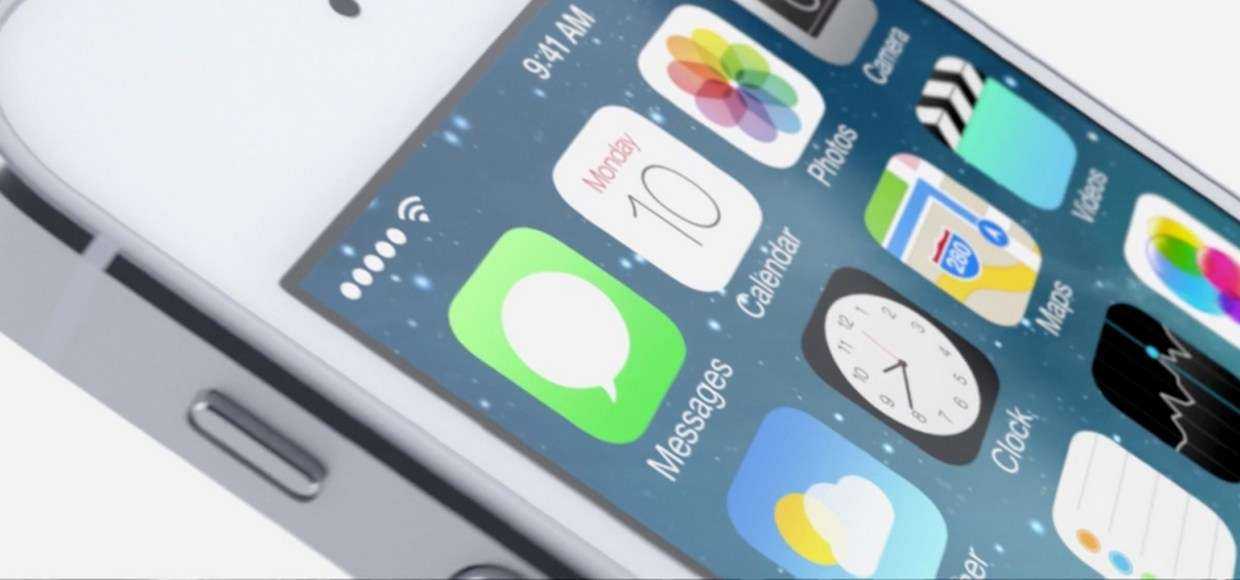
Что делать, если iMessage отправляет СМС на номер +44… и другие баги, связанные с сервисом Apple.
Этим ошибкам — сто лет в обед, но однозначного решения пока не существует.
iMessage — крутой сервис с введением которого отпала необходимость платить за каждую СМС. Одна беда, он периодически отваливается. И если в одних случаях можно просто правильно настроить iPhone, то в других ничего не сделаешь. Складывается впечатление, что операторы намеренно вставляют палки в колёса сервису бесплатных сообщений.
Так что делать, если iMessage некорректно работает?
Не меняются из года в год. Мы несколько раз писали об этих ошибках. Если собрать всё вместе, то получится такой список:
iMessage не активируется
Нередко можно столкнуться с «вечным» ожиданием активации. Вроде ползунок стоит в нужном положении, но iMessage не включается. У меня эта «болячка» проявилась при перелёте в другую страну.
iMessage не отправляется
Обычно дело в отключенном iMessage у получателя или в некорректных настройках у отправителя. Но бывает и так: всё включено, активировано и правильно настроено, но при отправке сообщения всё равно выдаёт ошибку.
iMessage отправляет СМС на номер +44…
Обычно iPhone шлёт служебную СМС на британский номер (пример: +447786205094), получает ответ и iMessage активируется. Но если цепочка нарушается, смартфон будет слать эти сообщения до тех пор, пока не получит ответное. Или пока не обнулит счёт, ведь одна СМСка в другую страну стоит порядка пяти рублей.
То есть, если СМС-шлюз российского оператора, неправильно пересылает служебное сообщение — iPhone принимает её за обычную СМС. И запрашивает ещё.
Нужно перезагрузить смартфон, обновить ОС или восстановиться из резервной копии. Но это и так все знают. Как правило, эти действия не помогают решить проблемы с iMessage.
Есть пара других способов вернуть бесплатные сообщения на свой iPhone. Вот перечень, от простых к более сложным:
Пополнение счёта
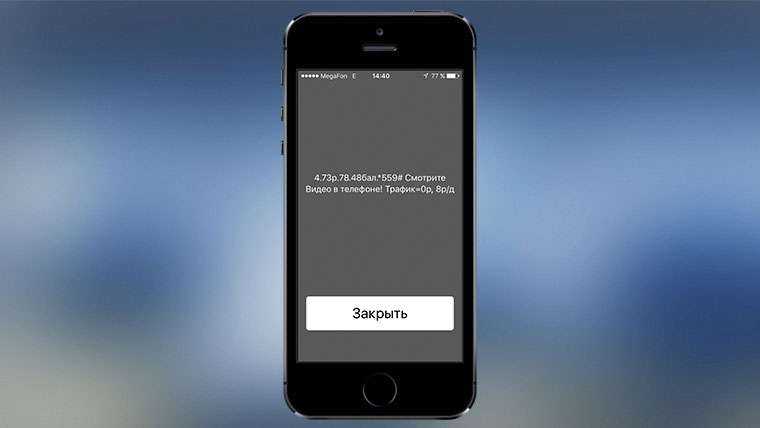
Часто iMessage не может активироваться из-за недостатка средств на балансе. Как уже сказано выше, служебная СМС стоит примерно пять рублей. Пополняем счёт и, возможно, отпадёт первая проблема, iMessage активируется.
Ввод данных о себе
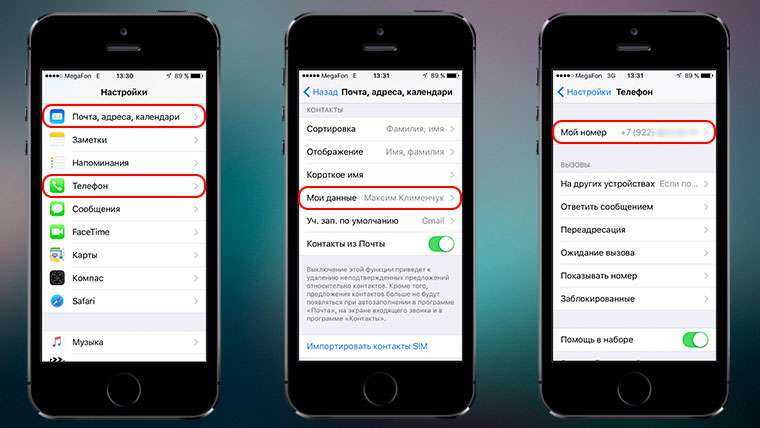
Лучше ввести свой номер телефона и указать свой контакт в настройках. Заполняем его по максимуму, iPhone будет брать оттуда информацию о владельце.
В списке контактов нужно создать свой и указать его вот здесь: Настройки — Почта, адреса, календари — Мои данные.
А проверить номер можно тут: Настройки — Телефон — Мой номер.
Настройка часового пояса
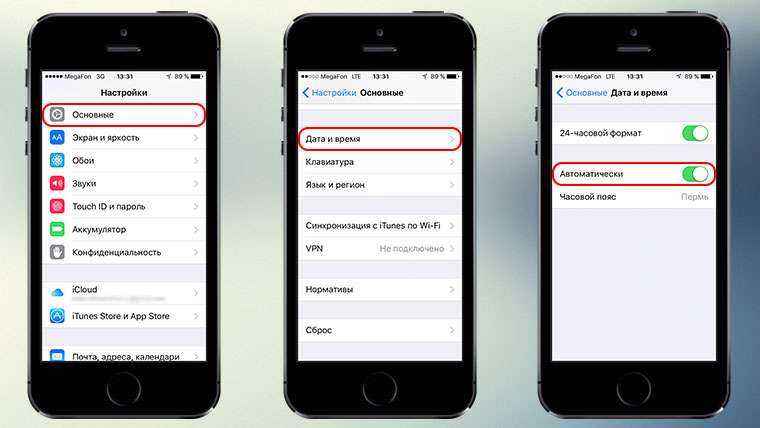
Пожалуй, самый популярный способ решения проблем с iMessage. В техподдержке Apple тоже советуют так сделать. Заходим в Настройки — Основные — Дата и время. Ползунок возле «Автоматически» должен быть включен, а ниже должен стоять верный часовой пояс.
Сброс настроек сети
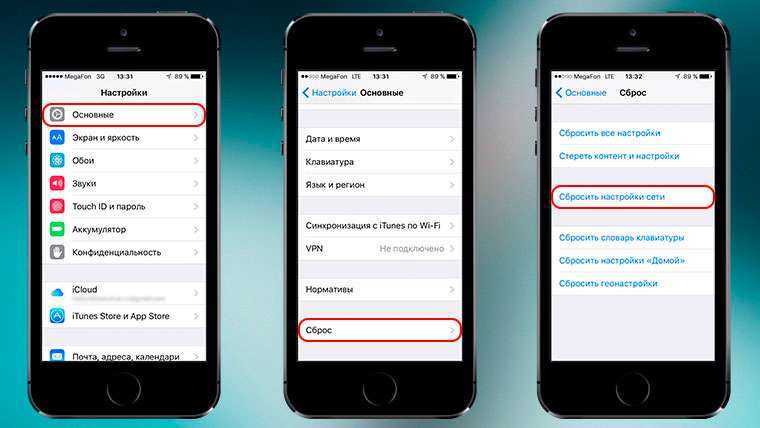
Если ничего не помогает, можно скинуть настройки сети
Осторожно, слетят сохранённые пароли к Wi-Fi точкам. Заходим в Настройки — Основные — Сброс и нажимаем «Сбросить настройки сети»
Другая SIM-карта
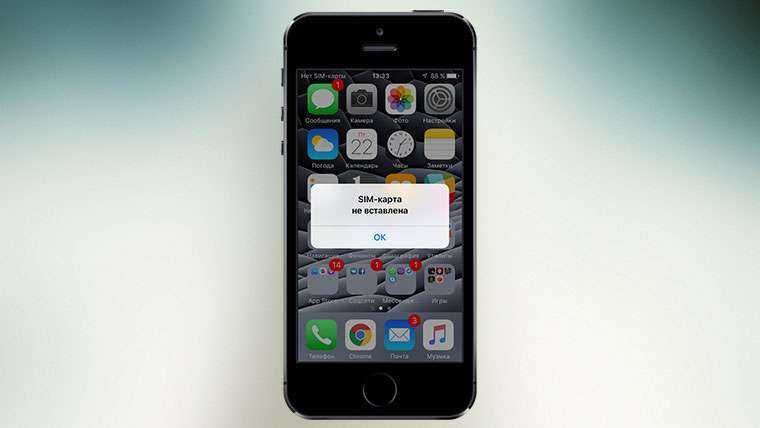
Если iMessage всё ещё не активируется, можно попробовать запустить её с другой SIM-картой. После чего, вернуть свою симку на место и снова включить службу. Такая перезагрузка может решить первые две проблемы, но вряд ли остановит поток СМС в другую страну.
Привязка к почте
Обидно, но стопроцентного способа решить проблему бесконечных СМС на британский номер не существует. Ведь, возможно, дело не в iPhone пользователя, а в СМС-шлюзе оператора. Если никак не получается включить iMessage по своему номеру — то проще привязать службу к почте, чем терять деньги.
Тут придётся доставать бубен и немного с ним поплясать.
Выключаем iMessage, вытаскиваем SIM-карту, подключаемся к Wi-Fi сети. Заходим в Настройки — Сообщения, включаем службу. Вводим Apple ID, подтверждаем, если попросит.
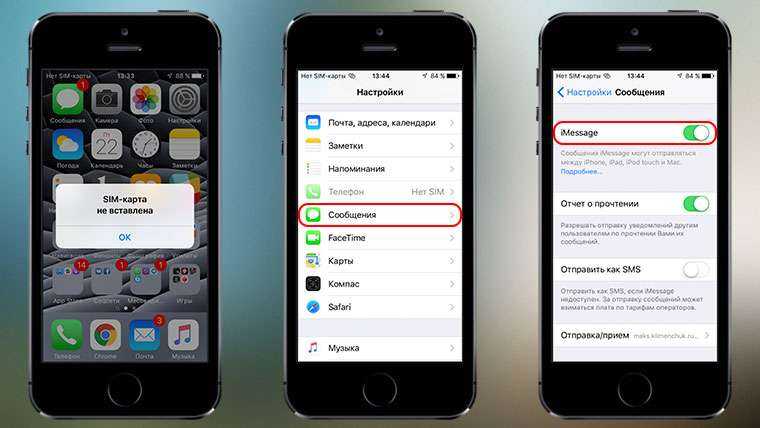
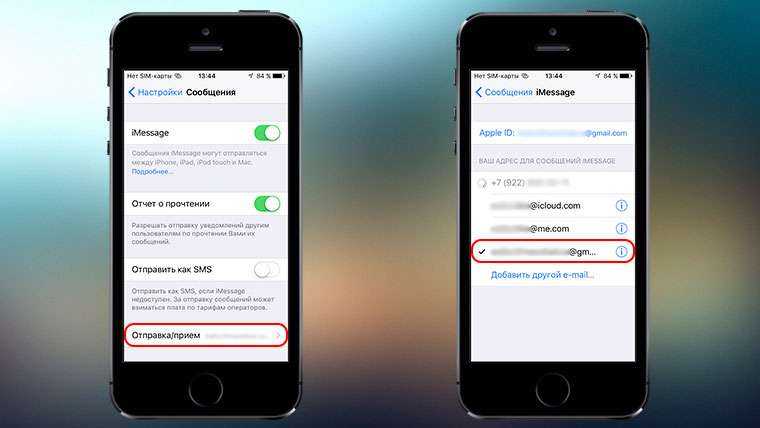
Готово.
Согласен, неудобно, придётся давать свою почту, чтобы переписываться через iMessage. Но всё равно лучше, чем ничего.
Самой Apple неплохо было бы ограничить количество служебных СМС, чтобы нивелировать затраты пользователей в случае недобросовестного поведения операторов.
В закладки
- Твитнуть
- Поделиться
- Рассказать
Сбой активации iMessage — проблема в симке или операторе
Да, первым делом стоит обратить внимание на то, какой сим-картой вы пользуетесь и нет ли с ней каких-либо проблем. Итак, если сообщение не отправляется — активация не происходит
Поэтому действуем:
Итак, если сообщение не отправляется — активация не происходит. Поэтому действуем:
- Проверяем баланс счета. Сообщение стоит не очень дорого (5-15 рублей), но эти деньги должны быть на счету.
- Ваш тариф должен поддерживать отправку смс за границу. Особенно актуально для владельцев корпоративных тарифов.
- Звоним на горячую линию оператору и узнаем, а все ли у них хорошо?
Кстати, именно третий пункт является самой частой причиной массовых сбоев. При подготовке статьи я прочитал немало источников и отметил, что в разное время проблемы с включением iMessage были у всех операторов. МТС, Билайн, Мегафон — без разницы.